Die meisten Nutzer schützen den Zugriff auf den Computer durch ein Windows-Passwort, das es nach dem Hochfahren einzugeben gilt. Aber wie gut schützt diese Funktion tatsächlich den PC vor unbefugtem Zugriff? Klare Antwort: Kaum. Es verhindert lediglich, dass Fremde im Vorbeigehen Zugriff auf das Betriebssystem und private Daten erhalten.
Windows-Kennwort: Vorsicht bei lokalen Konten
Es ist zwar definitiv ratsam, ein Windows-Kennwort einzusetzen, einen wirksamen Schutz gegen gewiefte Angreifer bietet es aber nicht. Selbst Laien können die Schutzfunktion aushebeln. Wer den Computer beispielsweise mithilfe einer „Rettungs-CD“ auf Linux-Basis startet, hat anschließend freien Zugriff auf alle gespeicherten Daten und kann diese auf einen externen Datenträger kopieren. Das Windows-Passwort spielt dabei keine Rolle.
Wie sicher sind Ihre Daten bei einem Cyberangriff?
Wie gut ist Ihr PC gegen Cyberangriffe aus dem Internet gewappnet? Sind Hacker etwa in der Lage, Ihre Daten auszuspähen?
Windows-Passwort einfach austauschen
Es ist sogar selbst ohne nennenswerte Hackerkenntnisse kein Hexenwerk, dass Administrator-Kennwort zurückzusetzen und durch ein neues zu ersetzen. Alles, was man dazu braucht, ist eine Windows-Installations-DVD und ein wenig Know-how. Mit diesem Rüstzeug wird der Computer von der DVD gebootet, die Kommandozeile geöffnet und mit speziellen Befehlen Windows so modifiziert, dass sich im Anmeldefenster die Kommandozeile öffnen lässt. Hat das funktioniert, lässt sich über die Kommandozeile ein neues Administratorkonto erstellen und darüber dann das Windows-Kennwort des „alten“ Administratorkontos ändern. Das ist in wenigen Minuten erledigt. Die Methode funktioniert zum Teil selbst dann, wenn es sich beim Administratorkonto nicht um ein lokales, sondern um ein Microsoft-Konto handelt. So lässt sich zwar nicht das Passwort ändern, an die auf der Festplatte gespeicherten Daten kommen Neugierige aber trotzdem heran. Wie also private Daten vor unbefugtem Zugriff schützen?
So schützen Sie Ihre privaten Daten
Grob gibt es drei Möglichkeiten, Ihren Daten vor dem Zugriff Dritter zu schützen:
- Ein Microsoft- statt ein lokales Konto für die Anmeldung nutzen: Ein Microsoft-Konto ist sicherer als ein lokales Konto. Denn damit lässt sich zumindest das Passwort nicht ohne Weiteres tauschen. Den Umstieg erledigen Sie ggfs. über die Einstellungen (Windows + i) unter Konten und Ihre Infos.
- UEFI sicher einstellen: Wenn Sie im BIOS / UEFI den Start von externen Speichermedien wie CDs, DVDs und USB-Sticks blocken und das BIOS / UEFI zusätzlich mit einem Passwort sichern, funktioniert das Booten von alternativen Betriebssystemen nicht mehr.
- Daten verschlüsseln: Sie verschlüsseln die Ordner, die wichtige Daten enthalten. Dazu gibt es verschiedenen Möglichkeiten: Etwa mit Spezialtools wie VeraCrypt, oder mit der Windows-Funktion Bitlocker (nur in Pro-Versionen enthalten).
Windows-Order mit Bordmitteln verschlüsseln
Sie haben darüber hinaus die Möglichkeit, über den Windows-Explorer einzelne Daten und Ordner zu verschlüsseln. Der Zugriff ist dann nur über jeweilige Nutzerkonto möglich und weder über eine Rettungs-CD noch über das Administrator-Konto. Leider gibt es die Funktion nur in den Pro-Versionen von Windows. Die Funktion bezeichnet Microsoft als EFS (Encrypting File System). Die Verschlüsselung richten Sie wie folgt ein.
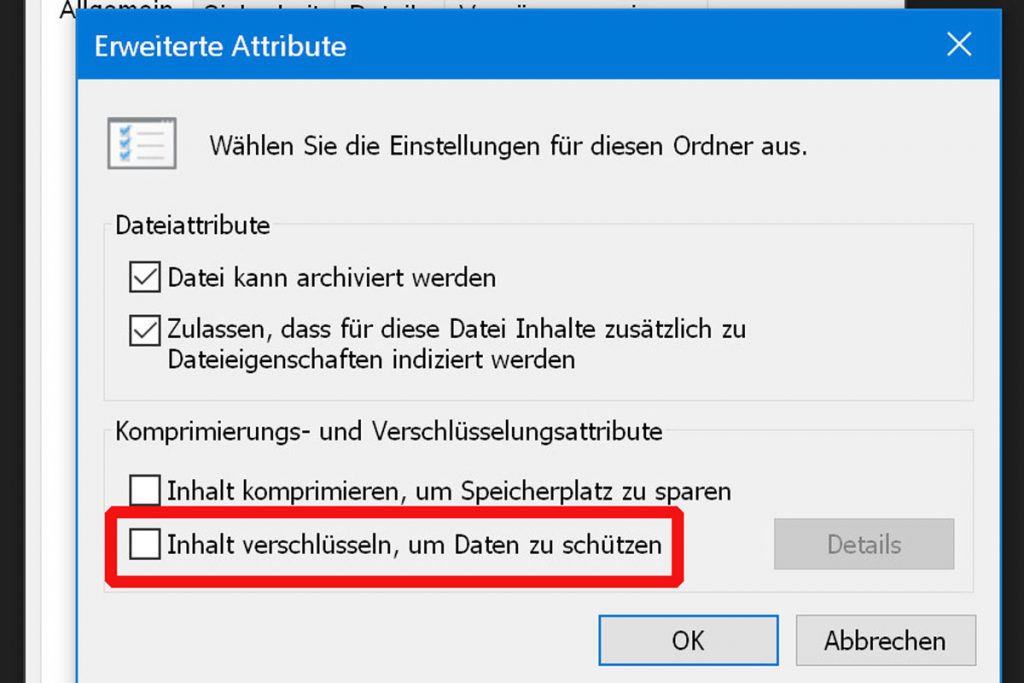
1. Öffnen Sie den Windows-Explorer, beispielsweise mit der Tastenkombination Windows-Taste + E. Klicken Sie dann mit der rechten Maustaste auf den Ordner oder die Datei, die Sie verschlüsseln möchten. Im Fenster „Eigenschaften“ klicken Sie dann im Reiter „Allgemein“ auf Erweitert. Hier markieren Sie dann Inhalt verschlüsseln, um Daten zu schützen und bestätigen mit Klicks auf OK, Übernehmen und OK.
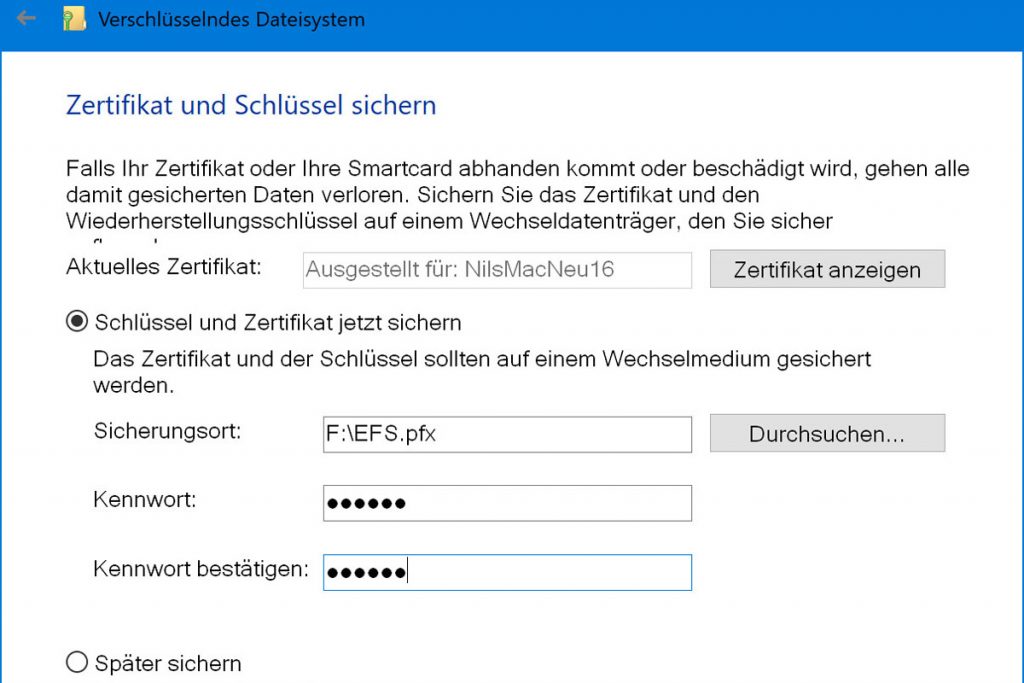
2. Anschließend erscheint die Meldung „Den Schlüssel für die Dateiverschlüsselung sichern“. Klicken Sie darauf. Alternativ öffnen Sie die Systemsteuerung, klicken auf Benutzerkonten, Dateiverschlüsselungszertifikate verwalten und 2x auf Weiter. Nun können Sie das Zertifikat sichern, etwa auf einem USB-Stick. An gleicher Stelle können Sie dann das Zertifikat wieder importieren, falls Sie zum Beispiel ein neues Konto eingerichtet haben.



